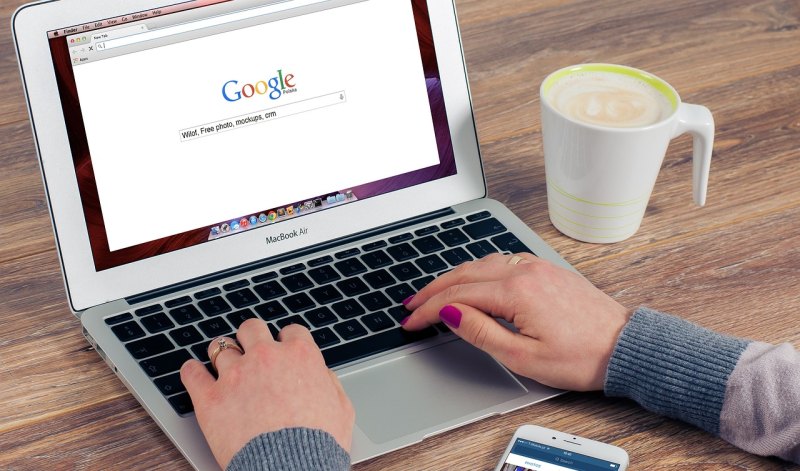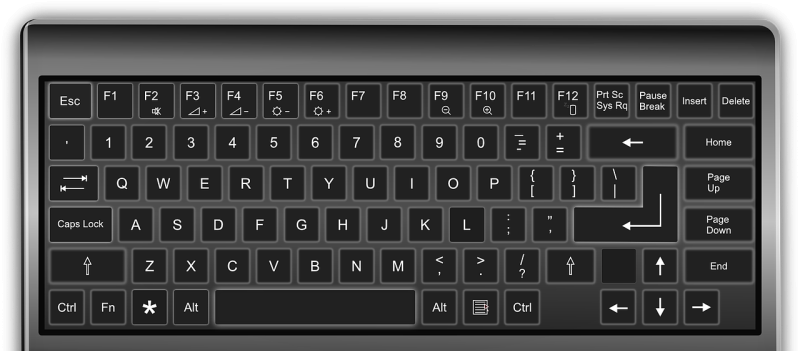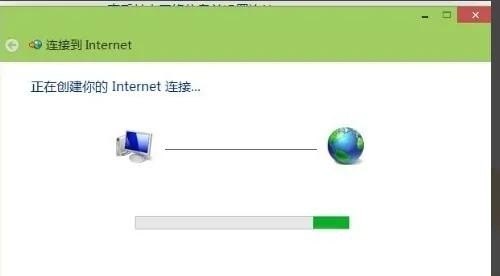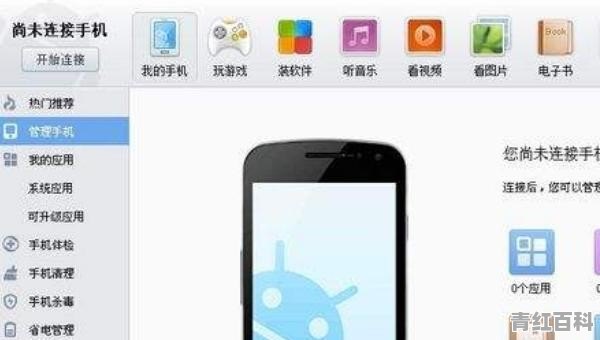神奇来袭,如何让你的电脑同时控制多台手机
1、首先打开这款小罗贝控机大师,然后连接手机。我们先把连接成功的列表拖到旁边。
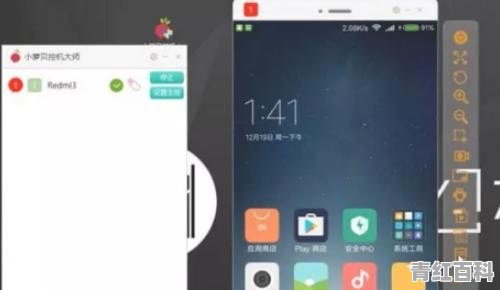
2、在旁边的功能选项,我们可以选择将自己之前做好的通讯文档直接上传到通讯录列表中,还可以在这里创建脚本录制。
3、这里的功能选项还能实现很多功能。比方说录制一些视频、随意滑动页面、截图、全屏、旋转屏幕等。
4、第一次连接手机,我们需要打开“设置”-->“找到” -->“开发者选项”-->“usb调试”,返回手机主界面。
5、然后打开我们的wifi,找到wifi名称这里的大于符号,点击这个大于符号,查看网络详情,可以看见当前的ip地址显示192.168.0.104。
6、然后将usb数据线拔掉,在手机和电脑处于同一个局域网的前提下,点击设备列表下的wifi图标,可以看见当前的IP地址和手机IP地址是一致的。然后我们直接点击确定,就能连接我们的手机了。
7、然后我们再来连接第二个设备。同样的方法,将手机用usb数据线连接在电脑,这款软件唯一的缺点就在于每次更换一台新的设备用wifi连接之前都需要usb开启调试。不过,黑马体验了这么长时间,觉得这款软件总体而言还是满人性化的。连接成功后,打开我们的高级设置选项,找到开发者模式,同样打开usb调试。
8、返回手机主界面,再打开设置,找到wifi,查看当前的ip地址。可以看见我们当前的IP地址是192.168.0.173。
9、然后再次返回手机界面,回到设备列表上,找到wifi这个图标,我们点击这个图标查看一下当前的IP地址和手机的IP地址是否一致的。如果不是,那么这个IP地址呢就需要更换,刚刚的ip地址是192.168.0.173,那我们就将后面的1更改为173,点击确定即可。
10、这样操作之后,就能一台电脑控制我们的多台移动设备了!这款软件,目前免费版的仅支持5台设备。想要获取5台以上的设备需要进行购买,不过对于大众消费者来说这足以满足我们的日常需求了!当然了,如果你是有5台以上手机的土豪,请联系我!我生活中缺这样的土豪!
电脑批量管理手机,用电脑如何控制手机
要实现电脑对手机的批量管理和控制,可以借助一些专业的手机管理软件或工具。以下是一种常见的方法:
1. 安装手机管理软件:在电脑上安装一款手机管理软件,例如AirDroid、Mobizen、Vysor等。这些软件可以通过USB连接或无线连接将手机与电脑连接起来。
2. 连接手机与电脑:使用USB数据线将手机与电脑连接,或者通过无线连接方式将手机与电脑连接在同一局域网下。
3. 启动手机管理软件:打开已安装的手机管理软件,并按照软件的提示进行相应的设置和授权。
4. 执行管理操作:通过手机管理软件,您可以在电脑上进行一系列管理操作,如文件传输、备份和恢复、应用管理、消息管理等。具体操作方式和功能取决于所使用的手机管理软件。
请注意,不同的手机管理软件可能提供不同的功能和操作方式,您可以根据自己的需求选择适合的软件。在使用手机管理软件时,建议您注意保护个人隐私和数据安全,确保选择可信赖的软件和合法渠道进行下载和安装。
到此,以上就是小编对于一台电脑控制多台手机的问题就介绍到这了,希望介绍关于一台电脑控制多台手机的2点解答对大家有用。